
2023.05.03
Az ART RAW feldolgozó program áttekintése
Először mindenképpen az alapfogalmakról szóló részt érdemes elolvasni. Ezen a linken érhető el: RAW feldolgozás - alapismeretek.
Az ART egy szabadon használható, nyílt forráskódú, többféle platformon futó, magyar nyelvű kezelőfelülettel is rendelkező program. Fő célja nyers (RAW) állományok feldolgozásával kiváló minőségű képfájlok előállítása. Más formátumú képfájlok (pl. JPEG, PNG, TIFF stb.) is módosíthatók segítségével, írásaimban azonban csak a nyers állományok feldolgozására fókuszálok.
Az ART weboldala
A programról ezen az oldalon tájékozódhatunk. A jelenlegi legutolsó változat verziószáma 1.19.3. Telepíthető Linuxra és Windowsra, a macOS változat még nem készült el. Itt találunk linket a fórum eléréséhez, és itt találhatjuk a dokumentációt is, amelyet Google fordítóval lefordíttatva magyarul olvashatunk.
Az ART telepítése
A program Windows-ra a szokásos módon telepíthető. A fenti oldalon a Download linkre kattintva találjuk a program legújabb változatának telepítőjét, Windows-hoz a telepítő .exe fájlt (ART_1.19.3_Win64.exe), Linuxhoz pedig az ART-1.19.3-linux64.tar.xz nevű fájlt kell letölteni. Linuxra (például Ubuntura) a telepítés mikéntje talán nem annyira nyilvánvaló, ezért írok róla néhány mondatot. Először le kell tölteni a fájlt, majd ki kell csomagolni abba a könyvtárba, ahol a helye lesz. Ennek nem kell rendszerkönyvtárnak lennie, elvileg bárhol lehet. Én magam az operációs rendszert is tartalmazó SSD RAM meghajtó felhasználó rendelkezésére álló részére tettem (tehát nem az operációs rendszer területére), hogy gyorsabban töltődjön be. A létrehozott könyvtárba bemásoltam a letöltött fájlt. Kicsomagoltam, mégpedig úgy, hogy rajta jobb gombbal kattintottam, és a helyi menüből a Kibontás ide lehetőséget választottam. Ekkor létrejött egy ART-1.19.3-linux64 könyvtár, benne a program alkönyvtáraival és fájljaival. Ezt a könyvtárat ART-ra neveztem át.
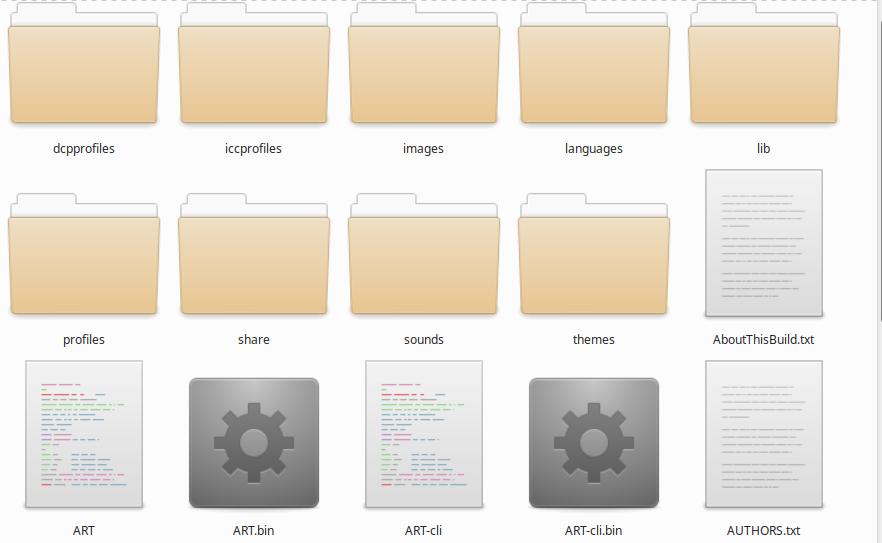
A fenti ábrán az ART könyvtár tartalma látható, mégpedig a kicsomagolt könyvtárak, valamint a fájlok egy része. Az elindítandó fájl a bal alsó sarokban lévő ART nevű szkript. Már csak az a feladatunk, hogy egy indítóikont készítsünk az asztalon a szkript elindítására. Ennek érdekében az asztal üres helyén kattintani kell jobb gombbal, és a helyi menüből az Indítóikon létrehozása lehetőséget kell választani.

A megjelenő ablakban nevet kell adnunk az alkalmazásnak (ART), el kell indítanunk a szkriptet (bash ART), és a munkakönyvtárnál meg kell adnunk annak a könyvtárnak az útvonalát, amelyben az ART nevű szkript található, végül a Mentés gombra kell kattintani. Az indítóikont végrehajthatóvá kell tenni. Ha jól csináltuk, akkor csak duplán kell kattintanunk az indítóikonra, és az ART elindul. Ezt leírni bonyolultabb volt, mint megcsinálni, az egész telepítés nem tart tovább három percnél.
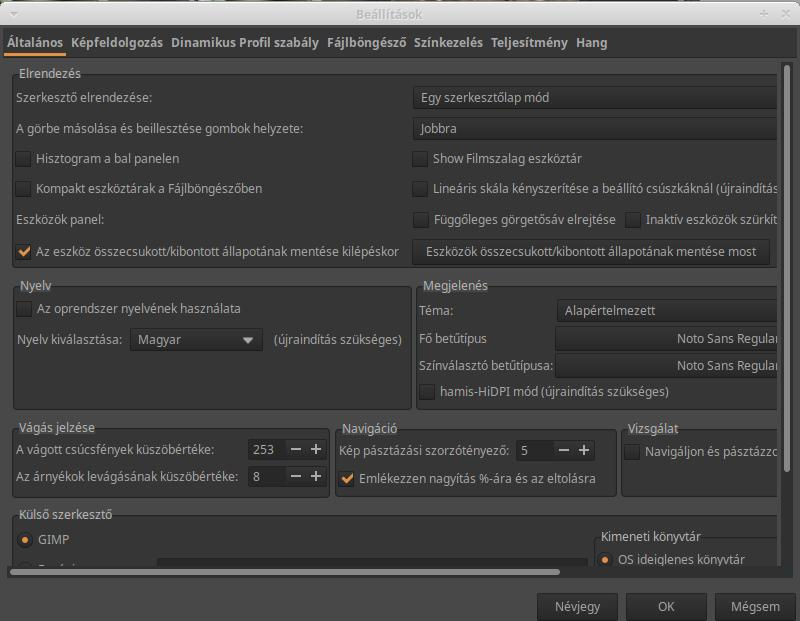
A Beállításokba a felhasználói felület bal alsó sarkában alulról a második ikonra kattintva juthatunk. A fenti ábrán a Beállítások ablak látható. Bár az ablak már magyar nyelvű, jól látható, hogy hol és hogyan tudjuk beállítani a nyelvet. A nyelv kiválasztása után a programot újra kell indítani.
Mivel az ART fejlesztése alapvetően a RawTherapee-ból indult ki, nagy hasznát vehetjük a RawTherapee online felhasználói kézikönyvének, amelynek eléréséről RawTherapee - 1. rész címmel írtam. Az ART fentebb említett oldalán útmutatókat találhatunk a RawTherapee-tól való eltérésekről, az új, és az eltérően működő modulokról, fejlesztésekről, és egy rövid szerkesztőeszköz referenciát is találunk. Ugyanitt oktatóvideók linkjeit is megtalálhatjuk.
Az ART háromféle nézete
Az ART funkcionalitása három különböző nézetre oszlik: Állományböngésző, Szerkesztő, és Feldolgozási sor. Mindháromnak fontos funkciója van. A nézeteket a bal szélen lévő "fülekkel" válthatjuk.
Állományböngésző nézet
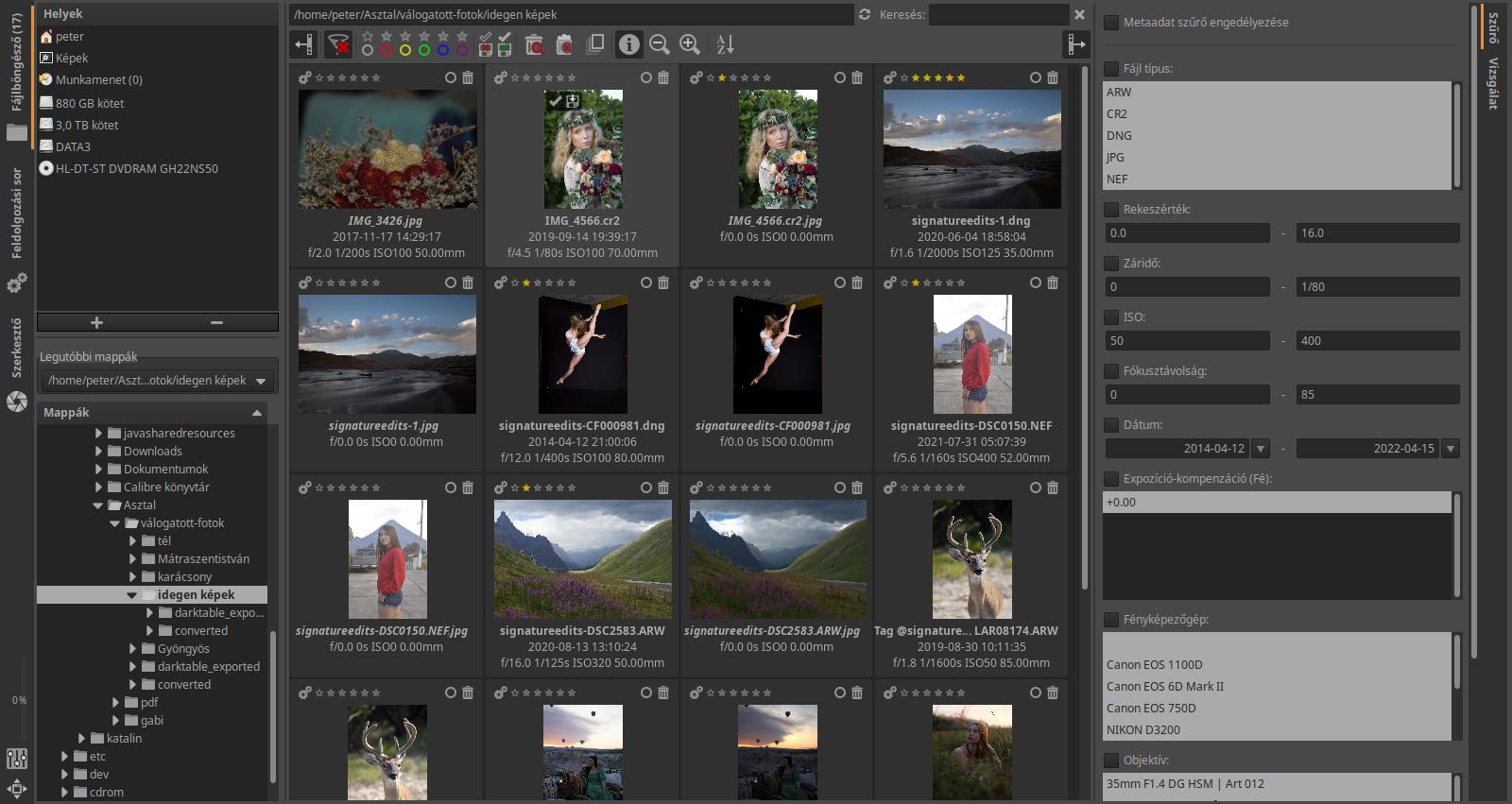
Az ART felhasználói felülete állományböngésző nézetben
Általában ezt a nézetet használjuk először. Lehetőségünk van képeink válogatására, minősítésére, szűrésére, és nagy nagyítással történő vizsgálatára. Ha egy nyers fájlra duplán kattintunk, akkor megnyílik szerkesztésre, és szerkesztő nézetbe jutunk.
Szerkesztő nézet

Az ART felhasználói felülete szerkesztő nézetben
A szerkesztő nézetbe jutva feldolgozhatjuk (szerkeszthetjük) képünket. Bár van lehetőségünk a szerkesztés végén minden egyes képet lemezre menteni, az ajánlott munkafolyamat mégis az, hogy helyezzük a képet a feldolgozási sorba.
Feldolgozási sor nézet
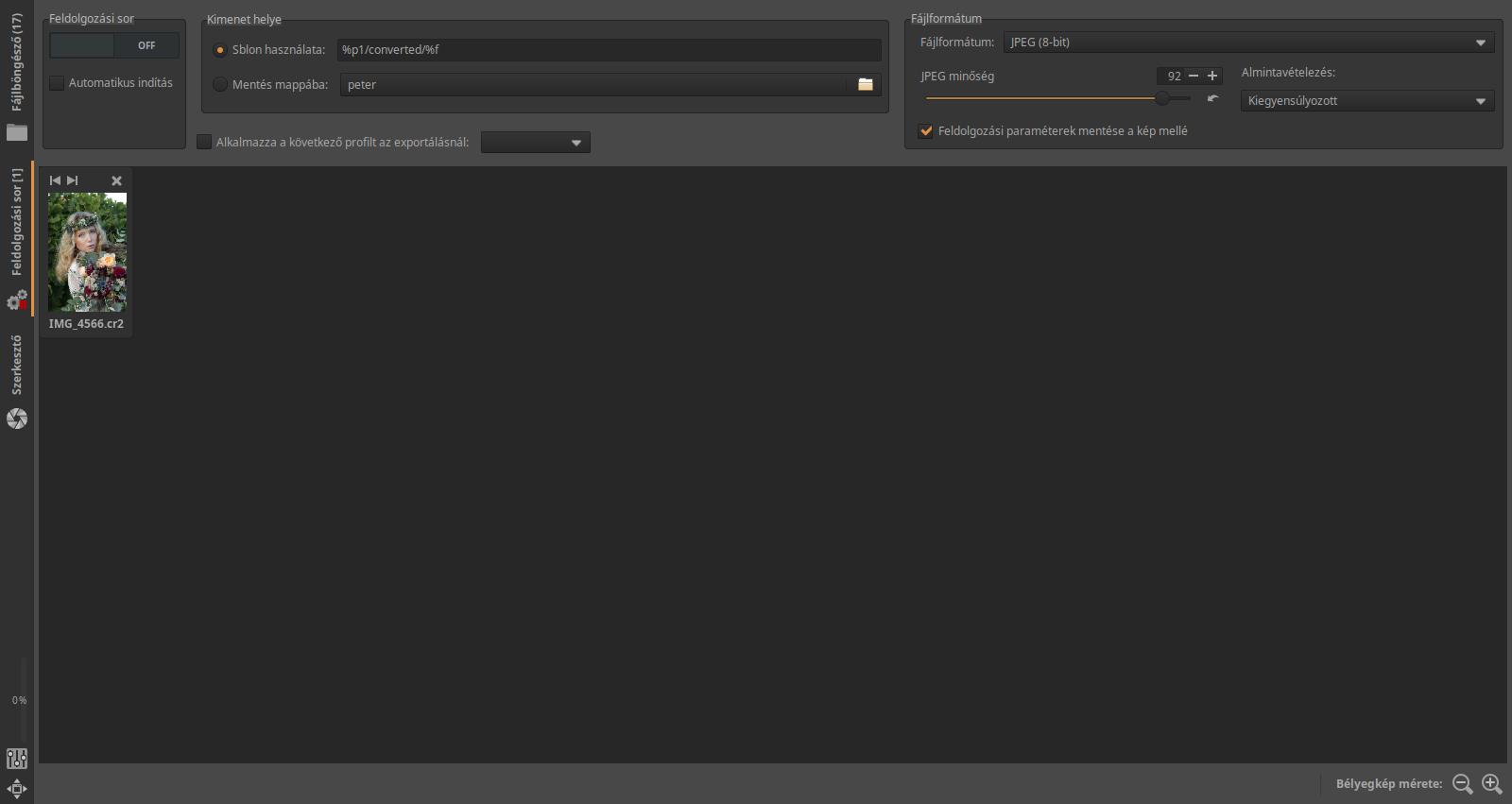
Az ART felhasználói felülete feldolgozási sor nézetben
Ha minden kép szerkesztésével végeztünk, és a szerkesztés végén minden képet elhelyeztünk a feldolgozási sorba, akkor kell ebbe a nézetre váltanunk. Ekkor csak el kell indítanunk a feldolgozást, és megtörténik a JPEG képek előállítása.
RAW feldolgozás a gyakorlatban - bevezetés
RAW feldolgozás - alapismeretek

